Как принести 2D персонаж в жизнь в VR

Если вы будете следовать тенденциям, трудно пропустить, что VR проходит через еще одно возрождение. Это произошло раньше, но на этот раз он немного отличается, потому что у нас больше доступа к мощным компьютерам и видеокарты дома и в наших студиях.
- Лучшие гарнитуры VR на 2018 год
Такие компании, как Facebook (OCULUS) и HTC (Vive) сделали оборудование VR, такие как Oculus Rift Доступно - предполагаю, что вы уже владеете высоким игровым компьютером. Это не потребовалось много времени, чтобы начать спрашивать, что в нем для них, и звонок ответил на программы, как Google Tilt Щетка , Oculus quill. , Шедевр vr. И тот, который мы будем использовать сегодня: Oculus Medium Отказ
Эта статья покажет, как работать 3D дизайн персонажа из существующего эскиза символов. Вы можете, конечно, работать без эскизов и просто свободно лепить ваши идеи. Также см. Видео ниже, чтобы посмотреть процесс.
OCULUS Medium размещает вас в среде, где вы можете использовать сенсорные контроллеры для распыления глины в воздух перед вами, а затем манипулируют его в нужные вам фигуры. Существует система надоелых, поэтому вы можете сломать символ в полосных разделах, и вы даже можете принять его на окрашенную, законченную концепцию.
Палитра инструмента имеет ряд знакомых инструментов, таких как движение, надувание, гладкое, краска, размытие, вырезать и основной инструмент для добавления глины. Вы также можете сделать форму, превратить это в марку, а затем использовать это как ваш инструмент.
01. Используйте ссылочные эскизы

Я всегда стараюсь использовать хорошую ссылку в моей работе. Для этого семинара я использую эскиз персонажа маленького существа, который я позвонил Triplop. Я эскиз начальный дизайн на моем iPad, Затем создайте несколько разных версий, чтобы увидеть, что хорошо работает как дизайн. Я чернила, окрасуйте его, а затем сэкономьте несколько версий PNG.
02. Принесите ссылки в средний
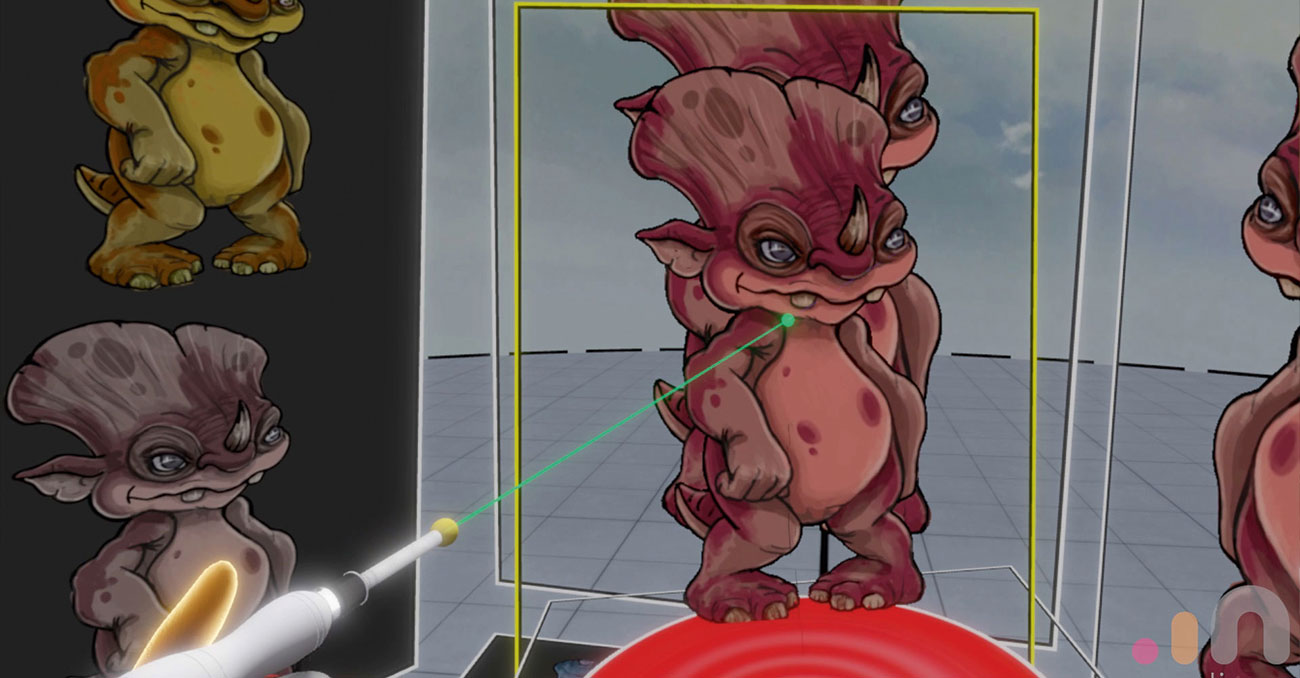
Сохраните ссылочные изображения в папку документов (ищите папку _Import). Импортируйте изображения со ссыльной панели на средний. Это третья кнопка, когда вы вытащите на палочке большого пальца на руку поддержки. Выберите необходимые изображения, то в сцене нажмите на каждый и переместите ее на место. Используйте кнопку CHECK и прикрепите ее к своей руке.
03. Работа с функцией зеркала включена
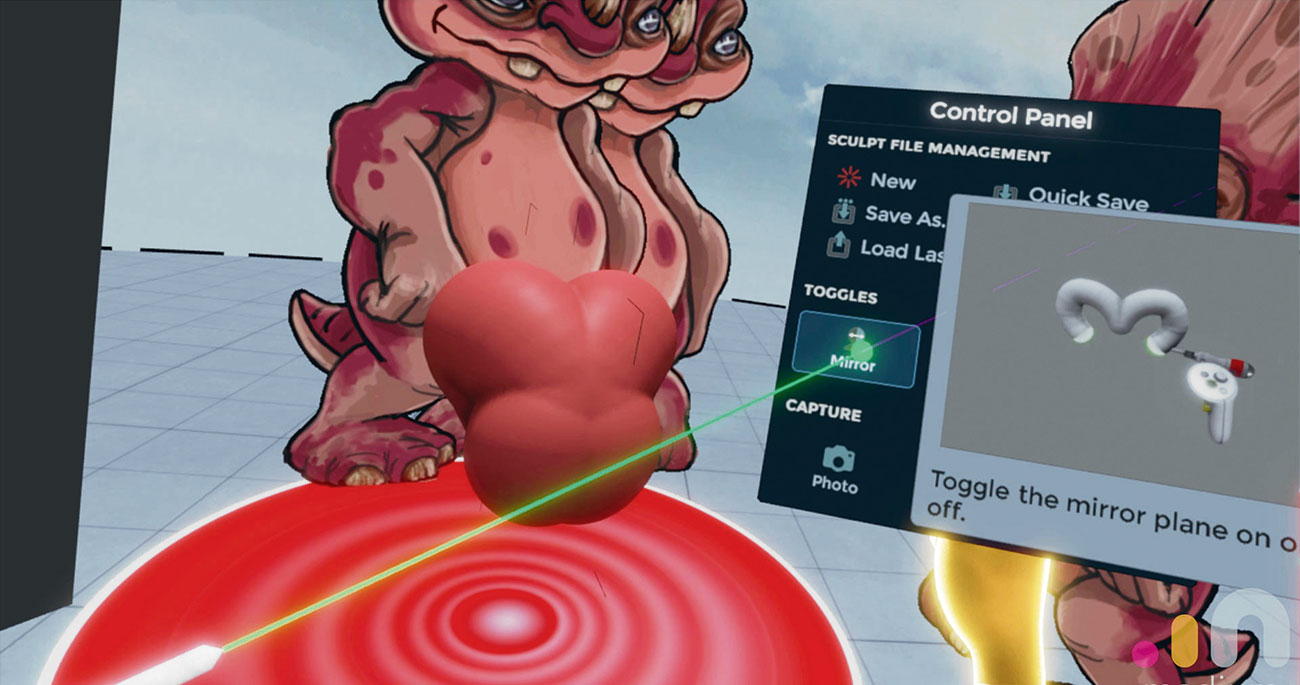
Работать симметрично, перейдите в панель управления (желтая кнопка, поддержка рук) и выберите «Зеркало». Каждое действие, которое вы выполняете сейчас, будут отражены по всему рабочему центру, включая добавление глины, живописи, движущейся глины и любые удаления, которые должны произойти. Позже мы выключим зеркало и поместите свой Triplop в диапазон более динамических поз, используя инструмент Move.
04. Начните определять форму тела

Персонаж будет построен на несколько разных слоев, что позволяет вам позвать позже. Инструмент по умолчанию в среде является инструментом глины, и вы добавляете глину, нажав на триггер на руке инструмента (доминирующей рукой). Создайте зону живота и груди до плеч. Добавить в маленький хвост.
05. Введите ноги

Сделайте новый слой, который мы можем использовать для ног. Система слоя позволяет вам регулировать детали отдельно, моделей Flip, и увеличить и уменьшить уровень деталей. Используя основной глиняный инструмент, положите глину для бедра, теленка и основную ногу. Держите триггер на руке поддержки, чтобы получить доступ к гладкому инструменту и выровнять поверхность по мере необходимости.
06. Добавить руки и руки

Добавьте новый слой для оружия и добавьте глину с плеча, чтобы сформировать бицепс, локтя и руку. Затем создайте каждый палец, соединение суставом. Используя гладкий инструмент, чтобы получить правильные тома, а затем переключитесь на инструмент MOVE, чтобы настроить форму (нажмите вперед на руку поддержки, чтобы получить доступ к палитре инструментов).
07. Заложите основу головного компонента

Добавьте новый слой и назовите его «головой». Используйте инструмент глины, чтобы отложить шар головы. Добавьте громкость для щек, излишень на спине, клювом. Дважды нажмите значок передач на руке инструмента, и глина становится красной. Сделайте два глазных розетка.
08. Уточните форму головы существа

Самая важная часть персонажа - это характеристики головы и лица, поэтому я провожу больше всего времени в этом разделе. Используя гладкие инструменты глины и перемещения, я убедитесь, что голова читается от всех углов, а рот и глаза выглядят привлекательными и дружелюбными. Не беспокойтесь о форме глаз, пока мы не добавим глаза, потому что всегда проще однажды сфера в розетке.
09. Измените глаз
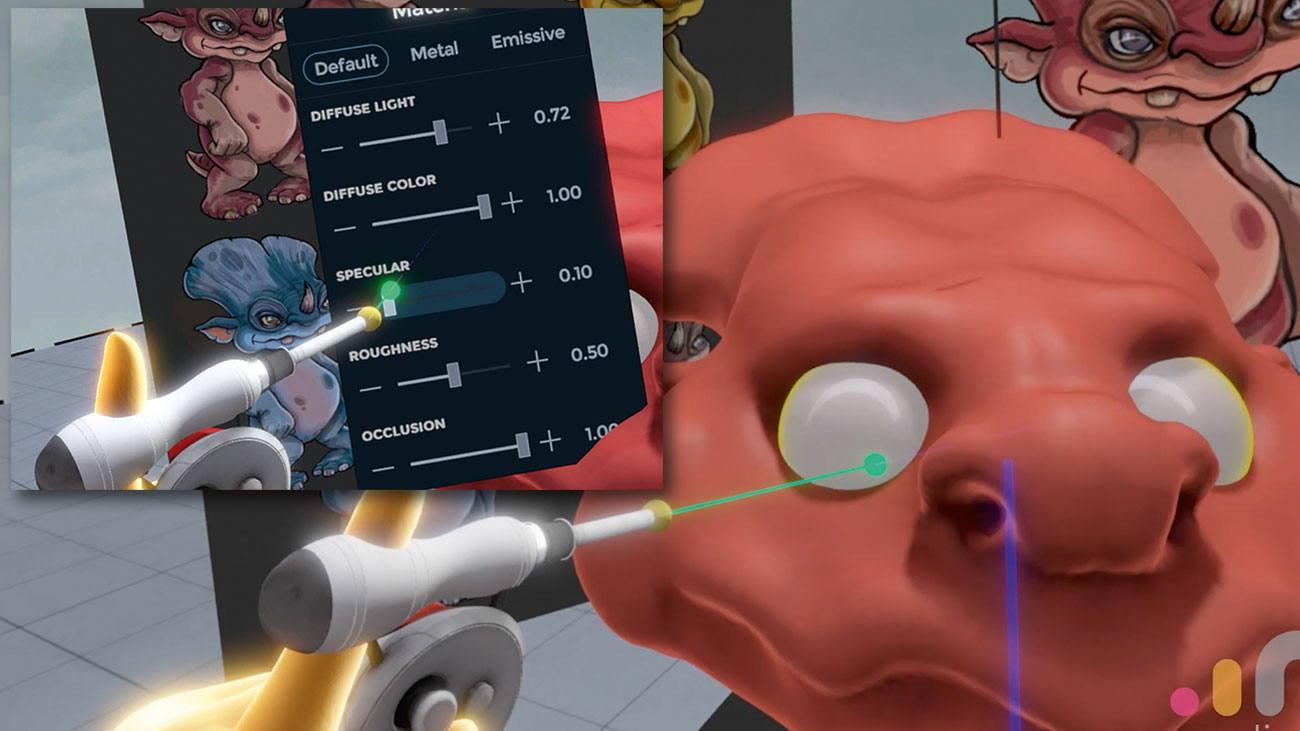
Создайте слой для глаз и используйте значок «Настройки передач», чтобы изменить материал. Попробуйте металл, если это подходит вам, но самый простой способ - просто увеличить зеркальность материала, чтобы дать глянцевый эффект. Затем уменьшите окклюзию, чтобы уменьшить тени. Включите зеркалирование и используйте инструмент глины, чтобы добавить простые сферы для глаз.
10. Дайте существу ярко-голубые глаза

Теперь перейдите на инструмент для краски и рисовать синим и черным, чтобы создать зрачок и радужку. Вы можете изменить настройки глины на «одиночную», а не непрерывное; Это позволяет вам встать одну сферу, а не постоянно распылять. Размер сферы зависит от размера кисти, с которой вы начинаете.
11. Создать зубы и рога

Добавьте новый слой для зубов и рогов. Чтобы сделать зубы, используйте основной инструмент CUBE (щелкните значок шестерни на руке инструмента). Нарисуйте его на характер, обеспечивая его пересекающуюся с верхней челюстью. Используйте гладкий инструмент для улучшения формы и инструмента перемещения при необходимости. Рог может быть сделан путем распыления инструмента сферы в дуге.
12. Нарисуйте базовое пальто

Чтобы уложить основание, перейдите на инструмент «Картина» и выберите соответствующий цвет. Примените это ко всем областям кожи. Сделайте цвет немного темнее, а затем нарисуйте утопленные районы. Выберите несколько разных цветов, чтобы соответствовать вашему дизайну и постепенно создать общий вид, который вы после.
13. Детализируйте поверхность

Чтобы добавить меньшие детали, сделайте кисть очень маленькой, затем держите руку довольно далеко назад и «перцем» поверхность, чтобы создать пятнистый эффект. Добавьте более легкие и более темные области, чтобы хорошо контрастировать с поверхностью кожи. Проверьте, нет плоских районов; Если вы найдете некоторые, добавьте несколько маленьких деталей, таких как морщины или светлые пятна.
14. Финальные проходы и позы

Чтобы представить модель, дублировать каждый слой (не голова) и удалить одну сторону или другую. Таким образом, вы окажетесь с двумя ногами, двумя руками и так далее. Теперь, выбрав каждую отдельную часть, вы можете перемещать детали, чтобы добиться динамических поз. Если вам нужно пойти более экстремально, используйте инструмент Move, установленный на большую кисть.
Эта статья была первоначально опубликована в выпуске 162 ImagineFX. , самый продаваемый журнал мира для цифровых артистов. Купить проблему 162 здесь или же Подписаться на ImagineFX здесь Отказ
Статьи по Теме:
- 5 советов по улучшению ваших вариантов VR
- Как лепить персонаж в VR
- 13 советов по созданию игрового мира VR
Инструкции - Самые популярные статьи
Как уточнить ваш дизайн портфеля
Инструкции Sep 17, 2025Ваш портфолио содержит ключ к получению следующего проекта в сумке, поэтому он заслуживает много вниман..
Создайте блог с сеткой и FlexBox
Инструкции Sep 17, 2025Последние два-три года видели макет двигаться вперед в прыжках и грани..
Как нарисовать нос
Инструкции Sep 17, 2025Овладение тем, как нарисовать нос - одна из самых сложных частей рисова..
Создать технологию смещения векторной смещения
Инструкции Sep 17, 2025Не пропустите Вершина 2018. Наше дебютное событие �..
Как освоить анатомию существа
Инструкции Sep 17, 2025Когда дело доходит до Рисование правдоподобных существ , вам н..
Мастер моста инструмент
Инструкции Sep 17, 2025Какой инструмент моста? Если вы новичок в CGI, есть слишком много..
Как покрасить восхитительные миниатюры
Инструкции Sep 17, 2025Происхождение миниатюрной росписи растягивается далеко обратно в сре..
Сделайте типографский плакат с помощью Adobe Indesign
Инструкции Sep 17, 2025Adobe Indesign - отличная программа для использования при проектировании чег..
Категории
- ИИ и машинное обучение
- AirPods
- Амазонка
- Amazon Alexa & Amazon Echo
- Амазонка Alexa & Амазонка Эхо
- Amazon Огонь TV
- Amazon Prime видео
- Android
- Android телефоны и планшеты
- Телефоны и планшеты Android
- Android TV
- Apple,
- Apple App Store
- Apple, Apple, HomeKit & HomePod
- Apple Music
- Apple TV
- Apple, часы
- Программа и веб-приложение
- Приложения и веб -приложения
- Аудио
- Chromebook & Chrome OS
- Chromebook & Chrome OS
- Chromecast
- Облако & Интернет
- Облако и Интернет
- Облако и Интернет
- Компьютеры
- Компьютерная графика
- Шнур резки & Потоковое
- Резка и потоковая передача шнура
- Раздор
- Дисней +
- сделай сам
- Электрические транспортные средства
- для чтения книг
- Основы
- Объяснители
- Игры
- Общий
- Gmail
- Google Assistant и Google Nest
- Google Assistant и Google Nest
- Google Chrome
- Google Docs
- Google Drive
- Google Maps
- Google Play Маркет
- Google Таблицы
- Google Слайды
- Google TV
- Оборудование
- ГБО Макс
- Инструкции
- Hulu
- Интернет-сленг и аббревиатуры
- IPhone & Ipad
- зажигать
- Linux,
- Мак
- Обслуживание и оптимизация
- Microsoft Край
- Microsoft Excel
- Microsoft Office
- Microsoft Outlook
- Microsoft PowerPoint
- Microsoft команды
- Microsoft Word
- Mozilla Firefox
- Netflix
- Нинтендо переключатель
- Первостепенное +
- PC Gaming
- Павлин
- Фото
- Photoshop
- PlayStation
- Защита и безопасность
- Конфиденциальность и безопасность
- Конфиденциальность и безопасность
- Сводка продукта
- Программирование
- Малина Pi
- Рок
- Сафари
- Samsung Телефоны и планшеты
- Samsung телефоны и таблетки
- Натяжные
- Smart Home
- Snapchat
- Социальные медиа
- Космос
- Spotify
- трут
- Исправление проблем
- TV
- Видео игры
- Виртуальная реальность
- виртуальные частные сети
- Веб-браузеры
- Wi-Fi и маршрутизаторы
- Wi -Fi & Routers
- Окна
- Windows, 10
- Windows, 11
- Windows 7
- Xbox
- YouTube и YouTube TV
- YouTube и YouTube TV
- Увеличить
- Explainers







